
Tabla de contenido:
- Autor John Day [email protected].
- Public 2024-01-30 08:40.
- Última modificación 2025-01-23 14:39.

El objetivo de este proyecto es poder controlar de forma remota una GoPro Hero 4 a través de un transmisor RC. Este método utilizará la API de HTTP y Wifi incorporada de GoPro para controlar el dispositivo y está inspirado en el PROTOTIPO: EL CONTROL REMOTO DE GOPRO MÁS PEQUEÑO Y BARATO. Si tiene una GoPro Hero 3, puede que sea más fácil usar el puerto de bus para el control directo. Puede encontrar una guía de asignación de pines aquí. Pero como el puerto de bus está desactivado en Hero 4 (¡gracias GoPro!), Tendremos que usar el método Wifi. El método Wifi también funciona en Hero 3, así que sigue esa ruta si quieres la compatibilidad cruzada. Esto requiere algunos conocimientos de electrónica y programación arduino.
Empecemos:
Paso 1: Partes

Necesitará algunos componentes para que esto funcione:
- GoPro Hero 4 (obviamente)
- Un dron para GoPro
- Módulo Wifi Programable ESP8266
- Convertidor FTDI Cable / USB 2 TTL (para flashear el código a ESP8266)
- Regulador de voltaje LD1117V33 3.3v
- Transmisor / Receptor RC
Paso 2: Código



El ESP8266 es efectivamente un Arduino con capacidades Wifi integradas. Esto nos permite aprovechar la API HTTP de GoPro y realizar solicitudes basadas en la entrada GPIO. Puede encontrar una lista de los comandos Wifi que puede crear en:
En mi código. He programado el ESP8266 para que detecte si un botón está encendido o apagado al decodificar la señal PPM del receptor de radio RC. Luego use el tiempo para detectar cuánto tiempo se presionó el botón. Si se presiona el botón durante menos de 0,5 segundos, activará la GoPro. Si se presiona el botón durante más de 0,5 segundos, pasará por los modos de captura de la GoPro. Esta es la mejor solución que se me ocurrió para los drones FPV.
Nota: Si no tiene la capacidad de ver la pantalla en vivo de la GoPro, es posible que desee ajustar el código para su uso específico. De lo contrario, no sabrá en qué modo se encuentra.
El código
Este código fue elaborado por Bohdan Tomanek (emerysteele), algunos componentes se tomaron prestados de varias fuentes en Internet. La fuente principal de información son https://euerdesign.de y
Paso 3: Cableado del ESP8266 para flasheo

* Mi adaptador FTDI tenía un riel de alimentación de 3.3v pero no era suficiente para alimentar la unidad ESP8266. Por lo tanto, sugiero usar otra fuente de alimentación de 3.3v como un Arduino, o puede usar el riel de alimentación de 5v provisto por el adaptador FTDI a través de un regulador de voltaje de 3.3v.
Código intermitente a ESP8266 usando Arduino IDE
Para actualizar el código al ESP8266, usaré el IDE de Arduino.
- Agregue esta URL de Board Manager a su IDE de Arduino en la ventana de Preferencias (Archivo> Preferencias> URL de Board Manager adicionales:): arduino.esp8266.com/stable/package_esp8266com_index.json
- Cambie su placa a "Módulo ESP8266 genérico"
- Conecte el adaptador FTDI a la PC a través de USB. Recuerde acortar el pin GPIO 0 durante 2 segundos mientras se enciende para ingresar al modo de programación.
- Seleccione el puerto COM adecuado para su dispositivo FTDI y cargue el código en el dispositivo. * A veces, el ESP8266 no parpadea correctamente por cualquier motivo … He descubierto que reiniciar el dispositivo y / o reiniciar el IDE de Arduino parece solucionar el problema.
Paso 4: cableado y configuración de GoPro

Una vez que se muestra el código, puede conectar el ESP8266 al receptor RC como se muestra en la siguiente imagen:
Ahora deberá habilitar el modo de aplicación Wifi en su GoPro si aún no lo ha hecho. Si es así, asegúrese de hacer coincidir la configuración de wifi en el código con la configuración de wifi de su GoPro. Tendrás que usar la aplicación GoPro para configurar el Wifi inicialmente. Si necesita restablecer la configuración de wifi de su GoPro, puede hacerlo desde el menú Restablecer y luego volver a configurarlo con la aplicación GoPro.
Recomendado:
Uso de una guitarra Guitar Hero para controlar el zoom (solo Windows): 9 pasos

Uso de una guitarra Guitar Hero para controlar Zoom (solo Windows): Como estamos en medio de una pandemia global, muchos de nosotros estamos atrapados en la casa limpiando y uniéndonos a reuniones en Zoom. Después de un tiempo, esto puede volverse muy aburrido y tedioso. Mientras limpiaba mi casa, encontré una vieja guitarra Guitar Hero que fue arrojada a
¡Reutilice el panel táctil de una computadora portátil vieja para controlar una computadora !: 11 pasos (con imágenes)

¡Reutilice el panel táctil de una computadora portátil vieja para controlar una computadora! Los gestos de deslizar y tocar con los dedos pueden resultar para controlar las cosas de una manera bastante simple y divertida. En este Instructable, combinemos uno con
Visuino Cómo usar un botón como entrada para controlar elementos como el LED: 6 pasos

Visuino Cómo usar un botón como entrada para controlar cosas como el LED: En este tutorial aprenderemos cómo ENCENDER y APAGAR el LED usando un botón simple y Visuino
Cómo hacer un transmisor FM: 5 pasos (con imágenes)
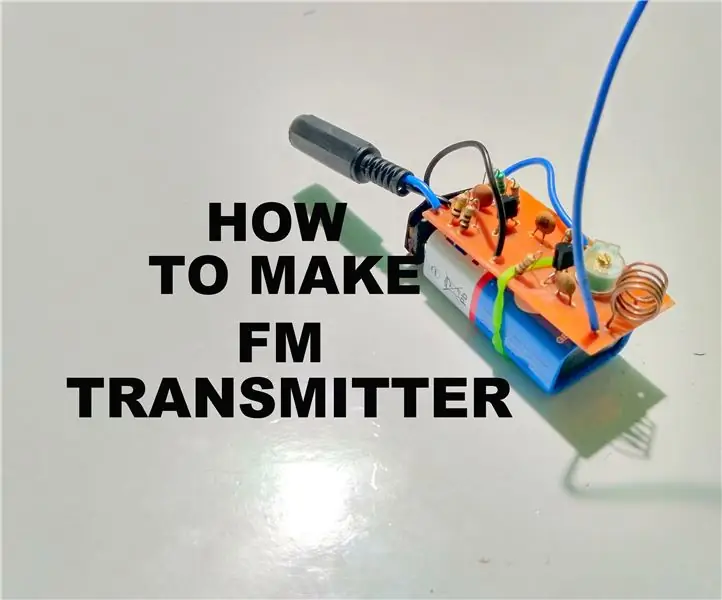
Cómo hacer un transmisor de FM: Un transmisor de FM de corto alcance es un transmisor de radio FM de baja potencia que transmite una señal desde un dispositivo de audio portátil (como un reproductor MP3) a una radio FM estándar. La mayoría de estos transmisores se conectan a la toma de auriculares del dispositivo y luego transmiten
Cómo controlar electrodomésticos con control remoto de TV con función de temporizador: 7 pasos (con imágenes)

Cómo controlar electrodomésticos con control remoto de TV con función de temporizador: Incluso después de 25 años de su introducción en el mercado de consumo, la comunicación por infrarrojos sigue siendo muy relevante en los últimos días. Ya sea su televisor 4K de 55 pulgadas o el sistema de sonido de su automóvil, todo necesita un control remoto IR para responder a nuestra
